
- •«Служби інтернету»
- •1. Всесвітня мережа - Інтернет.
- •1.1 Причини виникнення Всесвітньої мережі.
- •1.2 Принципи, покладені в основу функціонування Інтернету.
- •1.3 Адресація в Інтернеті.
- •1.4 Всесвітня павутина
- •2. Програма-браузер-Internet Explorer.
- •2.1. Інтерфейс програми.
- •2.2. Основні прийоми роботи в ms Internet Explorer.
- •3. Пошукові системи.
- •3.1. Правила роботи з пошуковою системою.
- •3.2 Етапи роботи з пошуку інформації в Інтернеті.
- •4. Робота з електронною поштою.
- •4.1. Електронна пошта (e-mail).
- •1.2. Що таке адреса електронної пошти?
- •1.3. Що собою являє електронний лист?
- •4.2. Робота з Web-поштою.
- •2.1. Поштові сервери.
- •2.2. Реєстрація поштової скриньки
- •5. Поштова програма outlook express
- •Поштові клієнти.
- •Запуск і інтерфейс програми Microsoft Outlook Express
- •2.1. Додавання облікового запису
- •5.3. Основні етапи обробки електронної кореспонденції.
- •1.Доставка кореспонденції
- •2. Читання листів.
- •3. Перегляд почтових вкладень.
- •4.Відповідь на лист.
- •5.Пересилання листа.
- •6.Видалення листів.
- •7.Підбір кодування.
- •5.4. Новий лист в Outlook Express.
- •4.1. Створення електронного листа.
- •4.2. Використання адресної книги.
- •4.3. Створення копії листа.
- •4.4. Форматування листа.
- •4.5. Створення листа з повідомленням.
- •4.6. Вкладення файлу
- •6. Спілкування в чаті та на форумі.
- •Список літератури.
5.Пересилання листа.
Щоб переспати лист на іншу адресу, потрібно клацнути на кнопці Переслати ([Ctrl] + [F]) і ввести адресу одержувача копії листа. Також можна дописати в текст листа коментарі до нього. За аналогією з відповіддю на лист, Outlook додасть до заголовка перенаправляти листи приставку «Fw:» (від англ. Forward - вперед).
6.Видалення листів.
Щоб видалити непотрібні листи, просто виділіть їх в списку листів і натисніть [Del]. Видалені листи зберігаються у папці Видалені. Якщо ж лист було видалено помилково - його можна знайти в цій папці і перенести в потрібну папку, щоб згодом не видалити помилково. Ну а для того щоб стерти лист з комп'ютера, потрібно видалити його з папки Видаленні. При цьому Outlook попросить користувача підтвердити остаточне видалення листи.
7.Підбір кодування.
Якщо текст листа складається з дивних символів, які неможливо прочитати, значить Outlook не зміг автоматично визначити правильне кодування символів листи. Щоб прочитати такий лист, необхідно вручну підібрати кодування. Для цього натисніть кнопку Вид кодування на Панелі інструментів. З'явиться список доступних кодувань. Переберіть варіанти кодувань кирилиця. Якщо це не допомогло, спробуйте також кодування Юнікод.
5.4. Новий лист в Outlook Express.
Всім відомо, що зараз дуже важливо вміти швидко управляти інформацією. Ця швидкість безпосередньо залежить від навичок використання різних засобів комунікації. Один з найпоширеніших способів зв'язку - електронна пошта. У Windows є стандартний клієнт для роботи з електронною поштою - Outlook Express. При його допомозі можна відправляти повідомлення будь-якої складності, будь то ділова пропозиція або просто лист другові.
4.1. Створення електронного листа.
Завдання.
Створіть повідомлення і відправте його за адресою, вказаною викладачем.
Для створення нового листа на Панелі інструментів натисніть на кнопку Створити со-спілкування (Рис.30) або скористайтеся гарячими клавішами [Ctrl] + [N].
Рис. 30.
Для початку вкажіть адресу одержувача (Рис. 31) в полі Кому. Це можна зробити неяк-кими способами - ввести вручну або вибрати з адресної книги.
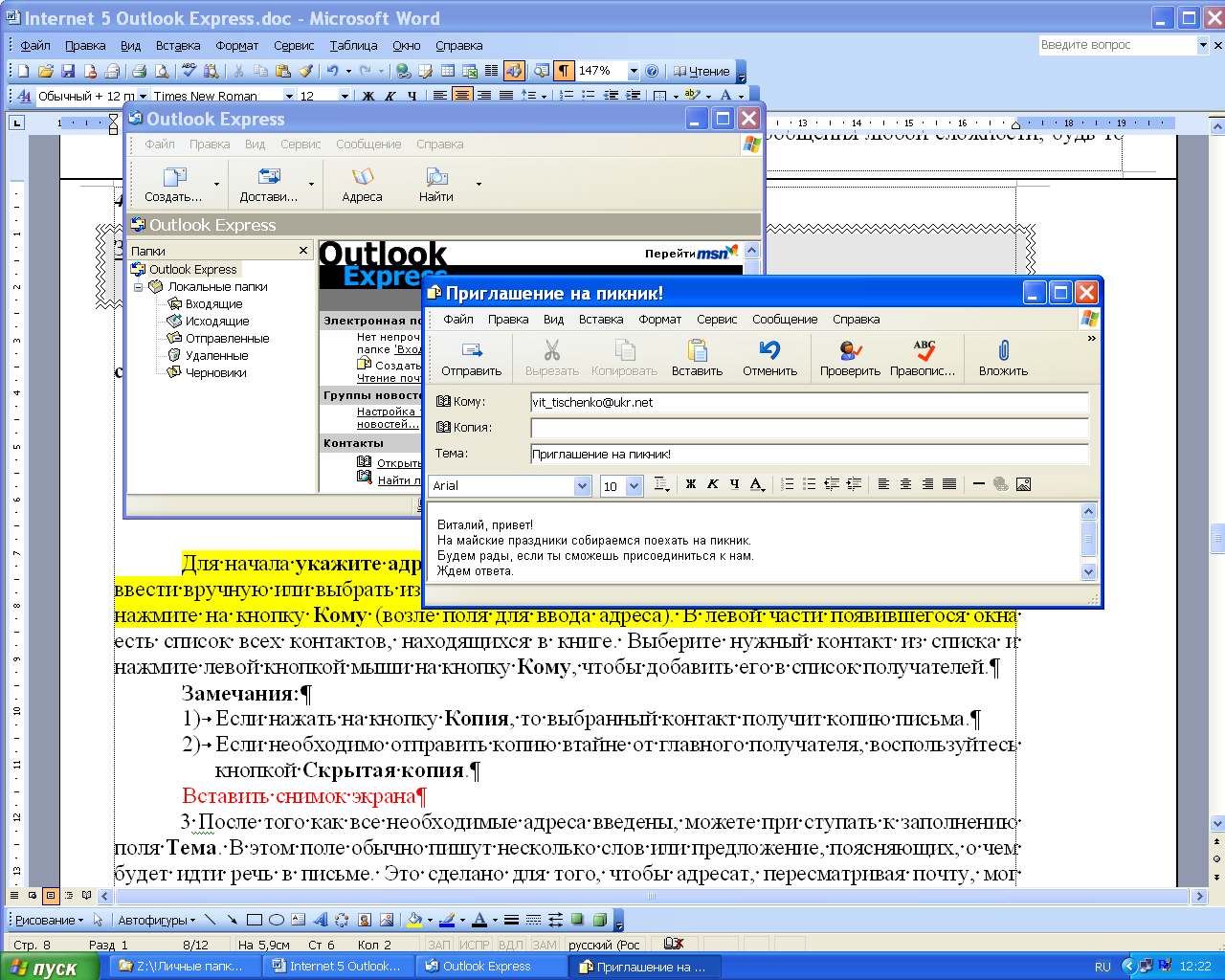 Рис.
31. Вікно нового листа.
Рис.
31. Вікно нового листа.
4.2. Використання адресної книги.
Щоб скористатися адресною книгою, натисніть на кнопку Кому (біля поля для введення адреси). У лівій частині вікна, що з'явилося (Рис.32) є список усіх контактів, які находяться в книзі. Виберіть потрібний контакт зі списку і натисніть лівою кнопкою миші на кнопку Кому, щоб додати його в список одержувачів.
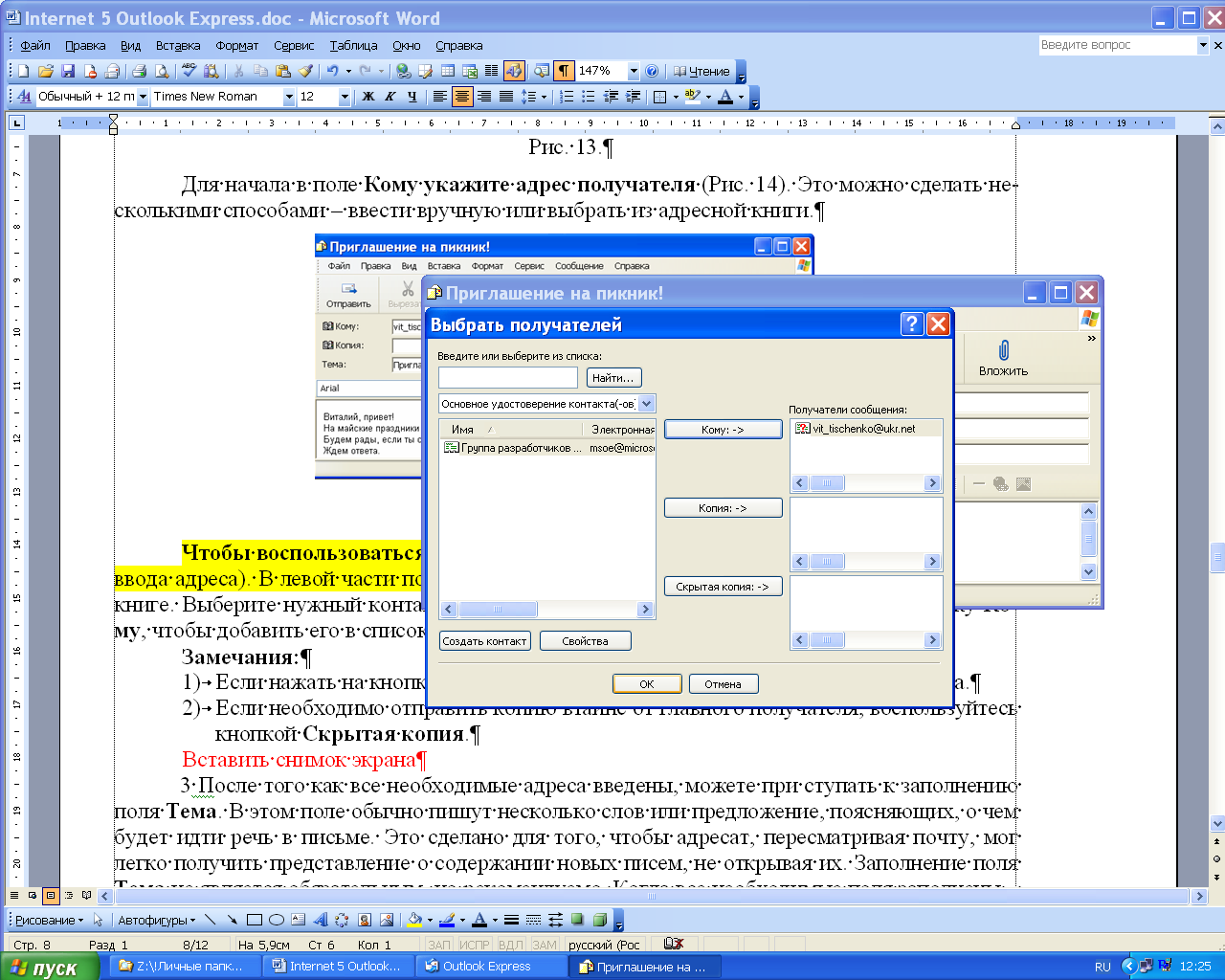
Рис. 32. Вибір адреси одержувача з адресної книги.
4.3. Створення копії листа.
Якщо натиснути на кнопку Копія, то вибраний контакт отримає копію листа.
Якщо необхідно відправити копію потай від головного одержувача, скористайтеся кнопкою Прихована копія.
Після того як всі необхідні адреси введені, можете при ступати до заповнення поля Тема. У цьому полі зазвичай пишуть кілька слів або пропозицію, пояснюючих, про що буде йти мова в листі. Це зроблено для того, щоб адресат, переглядаючи пошту, міг легко отримати уявлення про зміст нових листів, не відкриваючи їх. Заповнення поля Тема не є обов'язковим, але радимо. Коли всі необхідні поля заповнені - можете приступити до набору самого тексту повідомлення.
